Comment créer facilement des types de publication personnalisés dans WordPress
Publié: 2020-03-02Plusieurs de nos lecteurs ont demandé comment je crée des types de publication personnalisés dans WordPress, comme vous pouvez le voir dans BloggerSprout, nous avons plusieurs types de publication personnalisés.
Ainsi, dans cet article, nous allons vous montrer comment créer facilement des types de publication personnalisés dans WordPress. Nous couvrirons deux méthodes: -
- Utilisation d'un plug-in
- Utilisation de codes.
Qu'est-ce qu'un type de publication personnalisé dans WordPress ?
WordPress par défaut vous permet de créer uniquement des publications et des pages, mais si vous souhaitez utiliser ce puissant CMS pour vos besoins, vous pouvez créer un type de publication personnalisé selon vos besoins.
Un type de message personnalisé ressemble à un message normal, mais il vous permet de le nommer et d'ajouter des fonctionnalités personnalisées comme vous le souhaitez. Vous pouvez créer votre propre type de message personnalisé et les appeler comme vous le souhaitez.
Prenons un exemple :-
Si vous gérez un site Web de concessionnaire automobile, vous voudrez probablement montrer différents types de voitures et leurs caractéristiques.
Ainsi, pour créer une cause de type de publication et ajouter des fonctionnalités personnalisées, vous devez disposer d'une section de publication personnalisée distincte et qui ne peut être obtenue qu'en créant un type de publication personnalisé nommé cars .
D'autres exemples populaires de types de publications personnalisées sont les portfolios, les témoignages, les critiques, les téléchargements, les produits, etc.
De nombreux plugins populaires utilisent également des types de publication personnalisés tels que woocommerce, des téléchargements numériques faciles, elementor, et la liste continue. Woocommerce vous permet d'ajouter des produits qui sont un type de publication personnalisé.
Cela étant dit, voyons comment créer facilement des types de publication personnalisés dans WordPress pour votre propre usage.
Comment créer un type de message personnalisé dans WordPress étape par étape.
Méthode de création de types de publication personnalisés : -
- Méthode facile utilisant un plugin.
- Méthode manuelle utilisant du code.
Regardez cette vidéo pour apprendre à créer facilement un type de publication personnalisé .
Méthode 1 : Création d'un type de message personnalisé en toute simplicité à l'aide du plugin.
WordPress vous permet de créer facilement un type de publication personnalisé en quelques minutes simplement en utilisant un plugin. Avec cette méthode, vous avez très peu de chances de faire des erreurs ou de casser votre site.
L'utilisation d'un plugin pour créer un type de publication personnalisé est également très sûre et très simple.
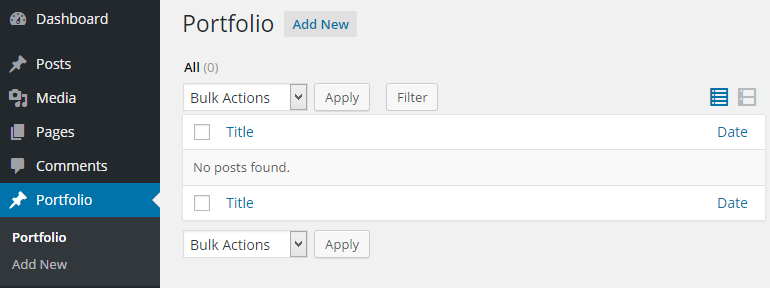
Pour commencer à créer un type de publication personnalisé, vous devez télécharger un plug-in appelé interface utilisateur de type de publication personnalisée .
Accédez à Plugins> Ajouter un nouveau> et recherchez> Interface utilisateur de type de message personnalisé
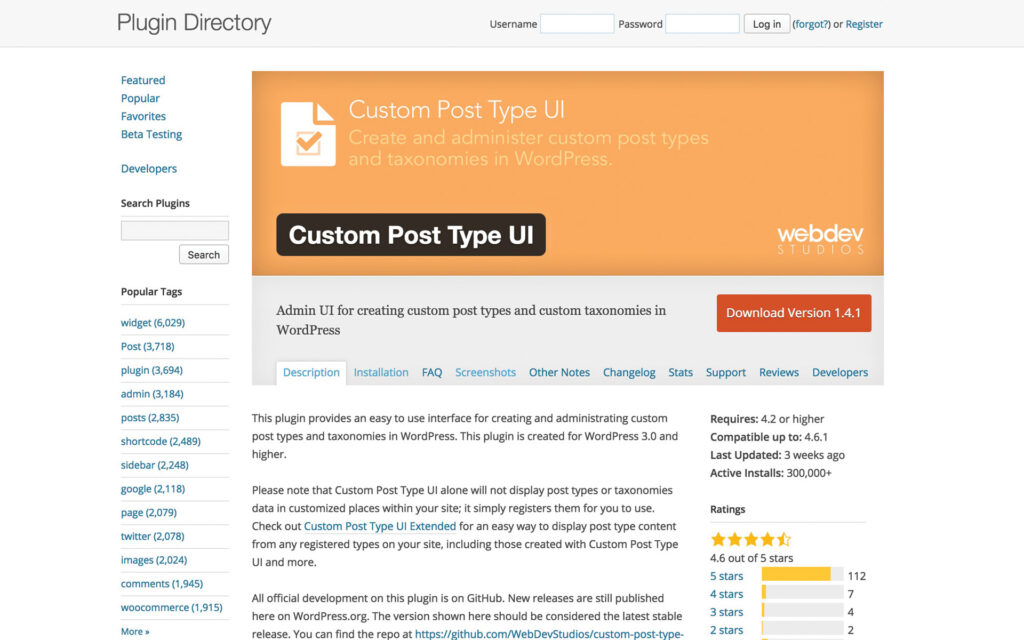
Installez-le et activez-le .
Lors de l'activation, le plugin ajoutera un nouveau menu dans votre administrateur WordPress appelé CPT UI , que vous trouverez sous les paramètres dans votre barre latérale gauche.
Pour créer un nouveau type de publication personnalisé, cliquez sur CPT UI > Add New .
Le plugin vous accueillera avec un tas de champs que vous devez remplir. Ces champs sont comme ci-dessous :
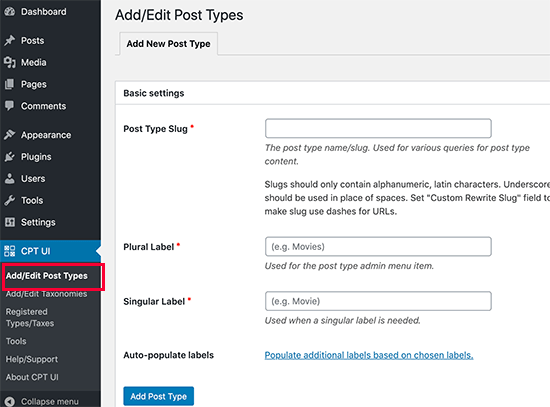
Post Type Slug : Il sera utilisé dans l'URL et dans les requêtes WordPress et ne peut contenir aucun espace.
Libellé au pluriel : le nom de votre type de publication personnalisé pour les éléments au pluriel.
Libellé au singulier : le nom au singulier de votre type de publication personnalisé
Ce sont les principaux champs que vous devez remplir pour votre type de publication personnalisé, mais si vous souhaitez le modifier un peu plus, vous pouvez cliquer sur le champ qui dit "remplir des niveaux supplémentaires en fonction du niveau choisi" .
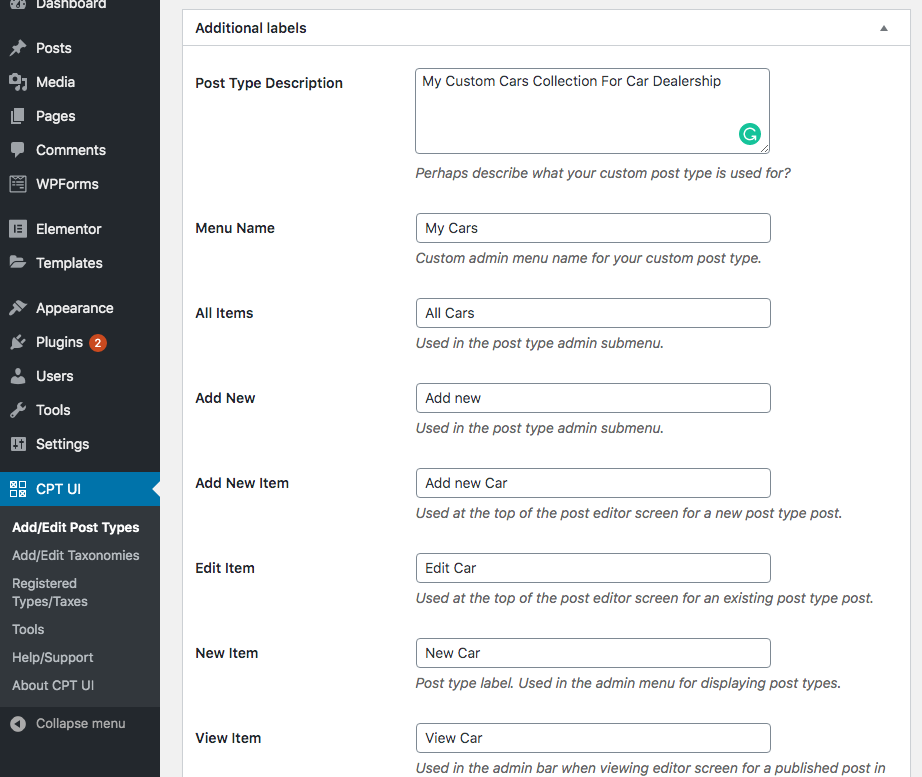
Faites défiler jusqu'à la section de niveau supplémentaire. Dans cette section, vous pouvez ajouter une description pour votre type de publication et vous avez également la possibilité de modifier les étiquettes si vous le souhaitez.
La plupart des étiquettes sont pré-remplies et vous n'avez pas besoin de les modifier car elles sont parfaitement remplies par une valeur par défaut.
La section suivante est la section des paramètres , vous pouvez modifier les différents attributs de votre type de publication personnalisé dans cette section.
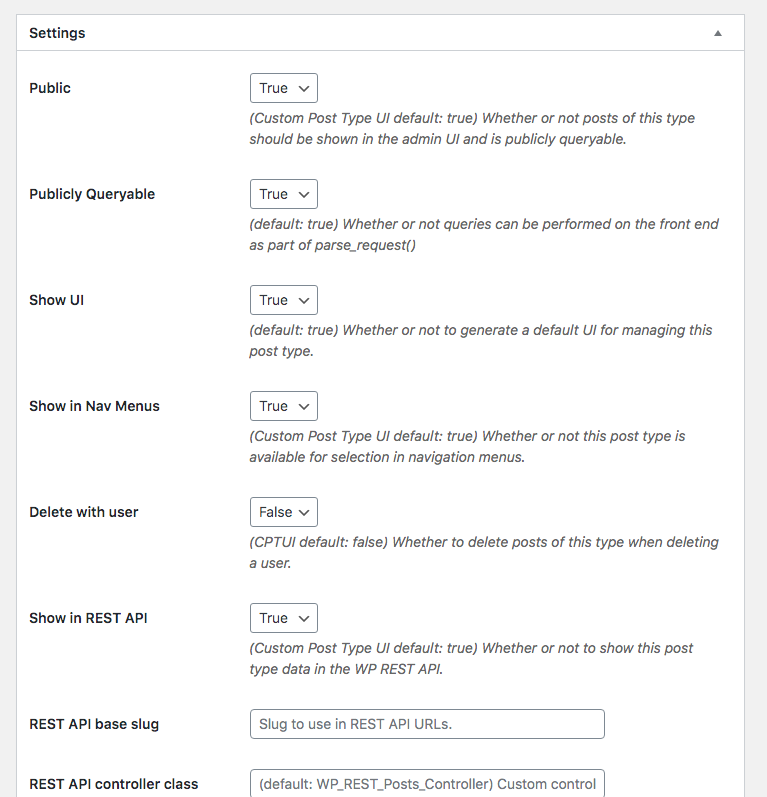
Les paramètres sont pré-remplis avec les options par défaut et ne nécessitent aucune modification, cependant, si vous souhaitez apporter une modification, vous pouvez le faire ici. Par exemple : si vous ne voulez pas que votre type de publication personnalisé soit hiérarchique comme les publications, vous pouvez le désactiver ici et le faire aimer les pages.
Il s'agit de la dernière partie de la création d'un type de publication personnalisé à l'aide du plugin. Cette section est nommée en tant que sections de support .
Fondamentalement, la section de support permet à votre type de publication personnalisé de prendre en charge des fonctionnalités personnalisées. Cochez simplement les options que vous souhaitez que votre type de publication personnalisé ait.
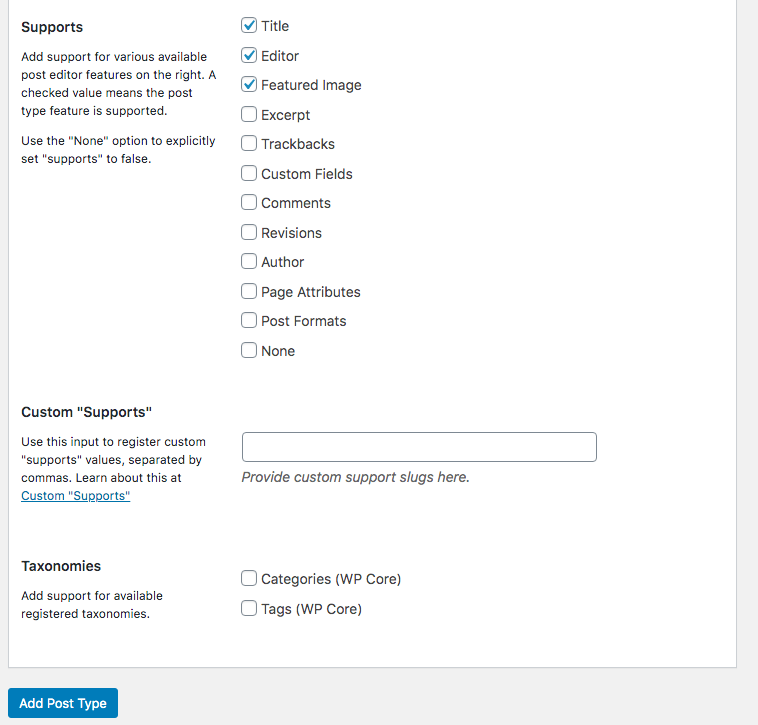
Lorsque c'est fait, cliquez sur le bouton "Ajouter un type de publication" pour enregistrer et créer votre nouveau type de publication personnalisé.

C'est tout, vous avez réussi à créer un type de publication personnalisé à l'aide d'un plugin en quelques minutes.
Remarque : L'affichage d'un type de publication personnalisé sur votre site Web nécessite quelques étapes supplémentaires. Faites défiler sous ce message pour afficher le type de publication personnalisé sur votre site Web pour savoir comment afficher le contenu de votre type de publication personnalisé sur votre site Web.
Méthode 2 : création manuelle d'un type de publication personnalisé à l'aide de code.
Cette méthode n'est recommandée que pour ceux qui connaissent le fonctionnement de WordPress et qui disposent d'informations de base sur le codage.
Si vous ne disposez pas des informations de base sur le codage, je vous recommande fortement d'utiliser la méthode 1 . Dans cette méthode, vous avez le maximum de chances de casser votre site Web ou de créer une erreur.
Mais si vous savez coder, c'est la méthode la plus simple pour créer un type de publication personnalisé et en avoir le contrôle total. Sur BloggerSprout, nous utilisons la méthode 2 car elle nous aide à contrôler le type de publication personnalisé de la meilleure façon que nous souhaitons.
Donc, pour créer un type de publication personnalisé, vous aurez besoin des éléments suivants
- Accès FTP
- programme FTP
- et le code
Les thèmes WordPress ont une structure par défaut sur la façon dont cela fonctionne, la plupart des thèmes utiliseront le fichier functions.php pour ajouter des fonctionnalités de fonctions sur le site Web.
Mais c'est difficile à dire car plusieurs thèmes utilisent leur propre structure en ajoutant des fonctionnalités personnalisées à la structure par défaut d'un thème WordPress. Ainsi dans ce tutoriel, nous considérerons que le fichier functions.php sert à ajouter toutes les fonctionnalités au thème WordPress.
Copiez ce code ci-dessous. Ce code fonctionne en sections, d'abord pour enregistrer un type de publication personnalisé et ensuite pour lui donner les étiquettes et le support appropriés.
// Our custom post type function function create_posttype() { register_post_type( 'movies', // CPT Options array( 'labels' => array( 'name' => __( 'Movies' ), 'singular_name' => __( 'Movie' ) ), 'public' => true, 'has_archive' => true, 'rewrite' => array('slug' => 'movies'), 'show_in_rest' => true, ) ); } // Hooking up our function to theme setup add_action( 'init', 'create_posttype' ); /* * Creating a function to create our CPT */ function custom_post_type() { // Set UI labels for Custom Post Type $labels = array( 'name' => _x( 'Movies', 'Post Type General Name', 'twentytwenty' ), 'singular_name' => _x( 'Movie', 'Post Type Singular Name', 'twentytwenty' ), 'menu_name' => __( 'Movies', 'twentytwenty' ), 'parent_item_colon' => __( 'Parent Movie', 'twentytwenty' ), 'all_items' => __( 'All Movies', 'twentytwenty' ), 'view_item' => __( 'View Movie', 'twentytwenty' ), 'add_new_item' => __( 'Add New Movie', 'twentytwenty' ), 'add_new' => __( 'Add New', 'twentytwenty' ), 'edit_item' => __( 'Edit Movie', 'twentytwenty' ), 'update_item' => __( 'Update Movie', 'twentytwenty' ), 'search_items' => __( 'Search Movie', 'twentytwenty' ), 'not_found' => __( 'Not Found', 'twentytwenty' ), 'not_found_in_trash' => __( 'Not found in Trash', 'twentytwenty' ), ); // Set other options for Custom Post Type $args = array( 'label' => __( 'movies', 'twentytwenty' ), 'description' => __( 'Movie news and reviews', 'twentytwenty' ), 'labels' => $labels, // Features this CPT supports in Post Editor 'supports' => array( 'title', 'editor', 'excerpt', 'author', 'thumbnail', 'comments', 'revisions', 'custom-fields', ), // You can associate this CPT with a taxonomy or custom taxonomy. 'taxonomies' => array( 'genres' ), /* A hierarchical CPT is like Pages and can have * Parent and child items. A non-hierarchical CPT * is like Posts. */ 'hierarchical' => false, 'public' => true, 'show_ui' => true, 'show_in_menu' => true, 'show_in_nav_menus' => true, 'show_in_admin_bar' => true, 'menu_position' => 5, 'can_export' => true, 'has_archive' => true, 'exclude_from_search' => false, 'publicly_queryable' => true, 'capability_type' => 'post', 'show_in_rest' => true, ); // Registering your Custom Post Type register_post_type( 'movies', $args ); } /* Hook into the 'init' action so that the function * Containing our post type registration is not * unnecessarily executed. */ add_action( 'init', 'custom_post_type', 0 );Collez le code au bas de votre fichier functions.php et cliquez sur Enregistrer les modifications .
Voilà, votre type de publication personnalisé a été créé. La prochaine chose à faire est de savoir comment afficher le type de publication personnalisé sur votre site.
Affichage des types de publication personnalisés sur votre site.
WordPress par défaut vous permet d'afficher des types de publication personnalisés en utilisant la structure de thème WordPress par défaut.
Il existe 2 méthodes pour afficher un type de publication personnalisé :
- Utilisation du modèle d'archive par défaut
- Création d'une archive personnalisée et d'un modèle unique
Utilisation du modèle d'archive par défaut.
Le modèle d'archive par défaut est déjà créé dans WordPress. Pour vous assurer que votre WordPress prend en charge votre type de publication personnalisé, accédez à Paramètres > Lien permanent et cliquez deux fois sur Enregistrer les modifications .
Ensuite, allez dans Menu> modifiez votre menu actuel> et ajoutez le lien personnalisé pour votre type de publication personnalisé.
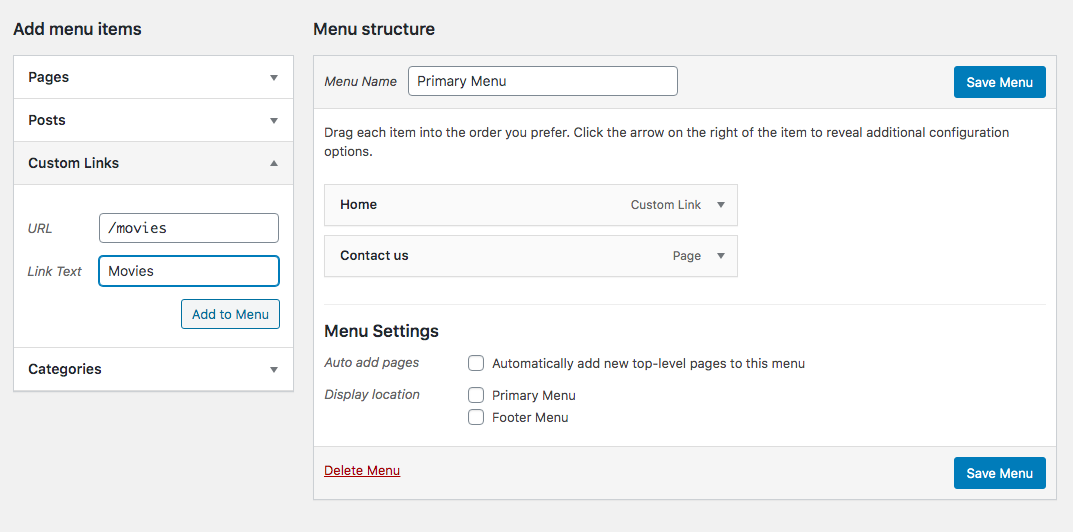
Enregistrez votre menu et vérifiez l'interface de votre site Web. Le nouveau menu devrait afficher le lien pour le type de message personnalisé. Cliquez dessus et vérifiez que la publication dans le type de publication personnalisé peut être visualisée facilement et que tout fonctionne correctement.
Création d'une archive personnalisée et de modèles uniques
Si vous souhaitez afficher votre type de publication personnalisé d'une manière différente, vous pouvez le faire ici en créant une archive personnalisée et un modèle unique .
Pour créer une archive personnalisée et un modèle unique, il existe deux méthodes.
- Méthode 1 : Écrire un code
- Méthode 2 : Utiliser Elementor Pro
Méthode 1 : Écrire un code
Pour ce faire, vous ne devez connaître aucun codage car vous devez déclarer les fichiers HTML pour votre modèle personnalisé, CSS pour sa conception, JavaScript si nécessaire et le code PHP pour interroger le contenu. Il n'y a pas de méthode par défaut car tous les thèmes utilisent des méthodes différentes.
Exemple : si vous créez un site Web de concessionnaire automobile et que vous avez créé des types de publication de voitures personnalisés, vous devez créer 2 fichiers PHP personnalisés.
- archive-voitures.php
- voitures-uniques.php
Deux fichiers définissent la conception et la fonctionnalité de votre type de publication personnalisé, et chaque fois que vous visitez votre type de publication personnalisé, ces fichiers se chargent.
Le fichier d'archive affichera toutes les publications de votre type de publication personnalisé et le fichier unique est utilisé pour afficher une publication particulière à partir de votre type de publication personnalisé.
Méthode d'utilisation d'Elementor Pro
Si vous ne voulez pas écrire le fichier HTML, CSS, JavaScript et PHP pour interroger, vous pouvez utiliser Elementor Pro. Elementor pro vous permet de créer, de concevoir et d'ajouter la fonctionnalité de requête pour vos fichiers Archive et Single PHP simplement en utilisant son éditeur de glisser-déposer.
Vous pouvez utiliser un modèle prédéfini pour votre archive et votre fichier unique ou le créer à partir de zéro.
Une fois que vous êtes satisfait de la conception et de la fonction de requête, cliquez sur Enregistrer les modifications et choisissez les options d'affichage pour votre type de message personnalisé.
Nous avons une vidéo détaillée sur la façon de créer un type de publication personnalisé à l'aide d'elementor.
Afficher et interroger le type de publication personnalisé
Si vous avez besoin d'aide pour afficher un type de publication personnalisé sur la page d'accueil ou sur toute autre page pour créer un type de publication personnalisé et y ajouter d'autres fonctions. Vous pouvez louer l'exportation WordPress à un prix très raisonnable sur GloriousThemes.com.
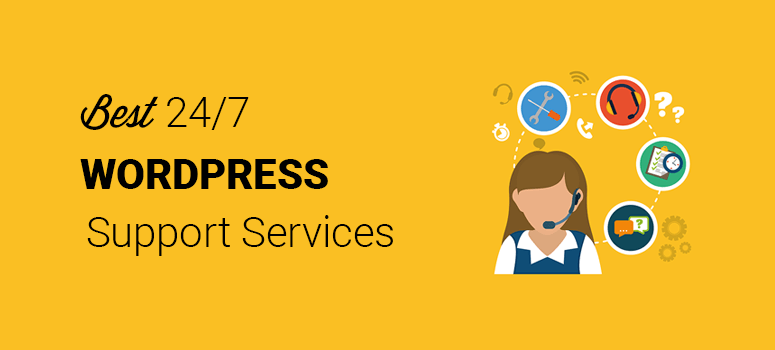
Conclusion
Le type de publication personnalisé vous permet de faire tellement de choses à partir de votre WordPress que vous pouvez imaginer. Vous pouvez créer des modèles personnalisés pour votre type de publication personnalisé à l'aide d'Elementor Pro que vous pouvez cliquer ici pour télécharger.
Si vous êtes bon en programmation, vous pouvez copier et coller les codes suivants et les créer sur un type de publication personnalisé et l'interroger quand vous le souhaitez.
Nous espérons que cet article vous a aidé à apprendre à créer des types de publication personnalisés dans WordPress. Vous pouvez également consulter cet article - "Comment réparer l'écran blanc de la mort de l'administrateur WordPress".
Si vous aimez cet article, abonnez-vous à votre chaîne YouTube pour plus de vidéos. Vous pouvez également nous trouver sur Twitter et Facebook et si vous voulez ce message en hindi, vous pouvez visiter WPGuruji.com
Consultez wpbeginning.com pour savoir comment créer un blog parfait à partir de zéro. L'ensemble du cours est gratuit et aucune carte de crédit n'est requise.
